Kuidas Alexat ja Cortanat koos kasutada
Microsoft soovib, et ütleksite oma Echo seadmele: "Alexa, avage Cortana". Ja Amazon soovib, et ütleksite Cortana hääleassistendile: "Hei, Cortana, avage Alexa".
Iga ettevõte võimaldab teil pääseda juurde teise ettevõtte häälassistendile. See tähendab, et saate Windows 10 arvutis Cortana Alexaga kontrollida Amazoni tellimusi, luua loendeid ja hallata nutikaid koduseadmeid. Ja vastupidi, pääsete juurde oma Outlooki kalendrile või seadke meeldetuletus koos Cortanaga Alexa toega seadmetest.
Kuid kõigepealt peate süsteemid ühendama. Järgmised sammud näitavad, kuidas lisada Alexale Cortana oskus ja kuidas lubada Cortanaga "avatud Alexa".
Kuidas lisada Alexale Cortana oskusi
Peate kasutama Alexa rakendust Android, iOS, või võrk Cortana oskuste lisamiseks. Allolev jada näitab samme Cortana lisamiseks Androidi rakendusega Alexasse. Järjestus on iOS-i või Alexa veebirakenduse jaoks sarnane.
-
Avage Alexa rakendus, puudutage Menüü (kolm horisontaalset joont) ja valige Oskused.
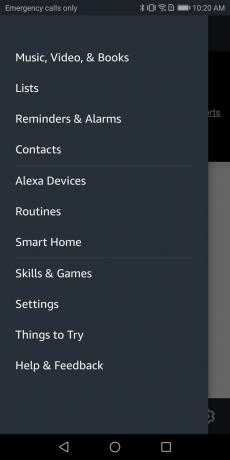
-
Sisestage „Cortana” ja puudutage otsimiseks suurendusklaasi.
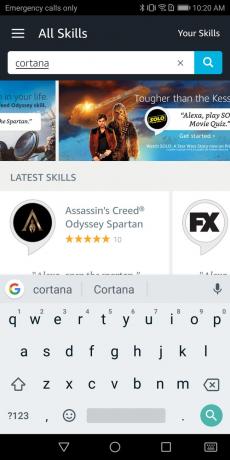
-
Puudutage Cortana oskuse valimiseks.
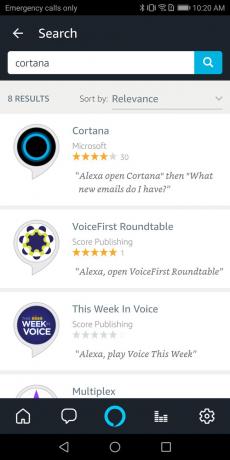
-
Puudutage Luba Cortana oskuse aktiveerimiseks.
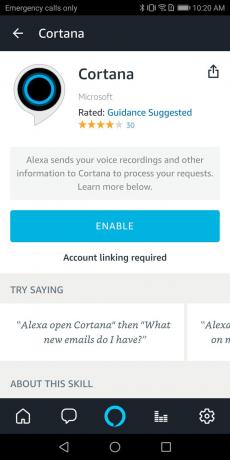
-
Vaadake üle taotletud seadme load ja puudutage seejärel Salvesta load kui nõustute.
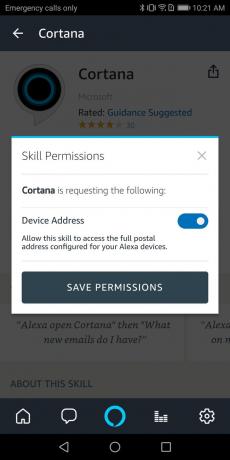
-
Vaadake üle nõutud Cortana load ja puudutage seejärel ma nõustun, kui nõustute.
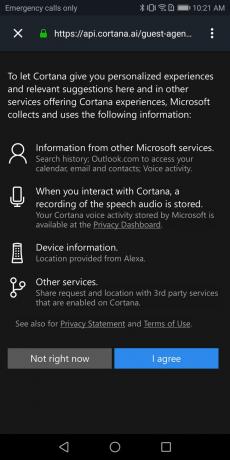
-
Järgmisena logige sisse oma Microsofti kontole. Teil on vaja oma Microsofti konto nime, parooli ja kõiki täiendavaid autentimismeetodeid (nt telefoni või autentimisrakendust), mille olete oma Microsofti konto jaoks konfigureerinud.
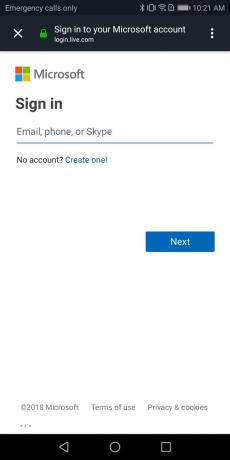
-
Vaadake üle Microsofti taotletud load Cortana kasutamiseks Alexas. Puudutage Jah, kui nõustute.
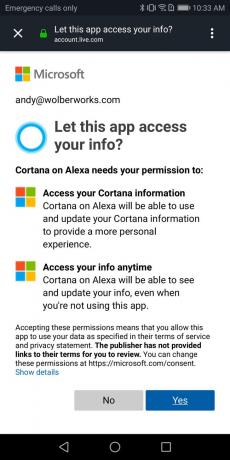
-
Peaksite nägema teadet "Cortana on edukalt ühendatud".
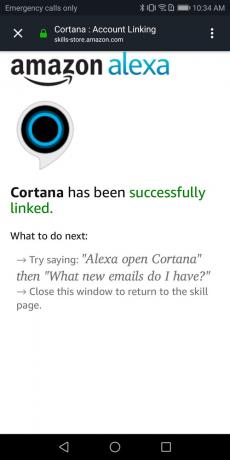
Nüüd peaksite saama öelda "Alexa, ava Cortana”, et oma Alexa seadmest Cortanaga rääkida.
Kuidas lisada Alexa Cortanasse
Alexa lisamiseks Cortanasse on teil vaja sülearvutit või lauaarvutit Windows 10, millel on Cortana lubatud.
-
Valige Cortana otsingukastis mikrofon ja öelge "Avage Alexa” või vajutage nuppu Windowsi klahv + S seejärel tippige "Open Alexa".
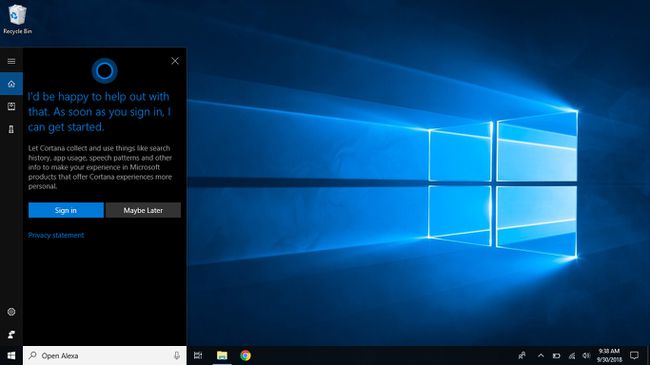
-
Kui te pole veel Cortanasse sisse logitud, valige Logi sisse. Teil on vaja oma Microsofti konto nime, parooli ja kõiki täiendavaid autentimismeetodeid (nt telefoni või autentimisrakendust), mille olete oma Microsofti konto jaoks konfigureerinud. Pärast Microsofti kontole sisselogimisprotsessi lõpetamist näete teadet „Kõik on valmis. Nüüd, kui soovite Alexaga rääkida, öelge lihtsalt Ava Alexa. Siiski on teil veel lisatööd teha.
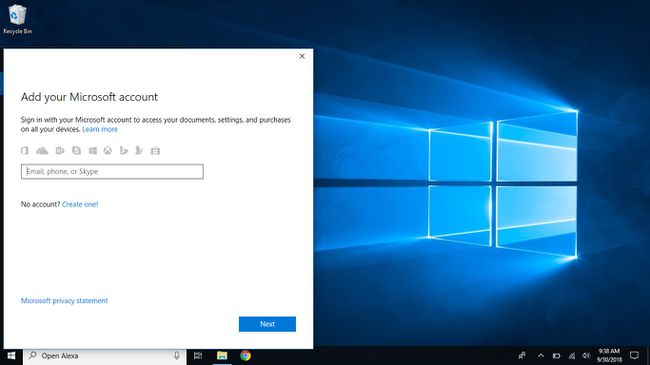
-
Kui olete oma Microsofti kontoga sisse loginud ja sisestate või ütlete Cortanale "Open Alexa", peate sisse logima oma Amazoni kontoga. Teil on vaja oma Amazoni konto nime, parooli ja kõiki täiendavaid autentimismeetodeid (nt telefoni või autentimisrakendust), mille olete oma Amazoni konto jaoks konfigureerinud.
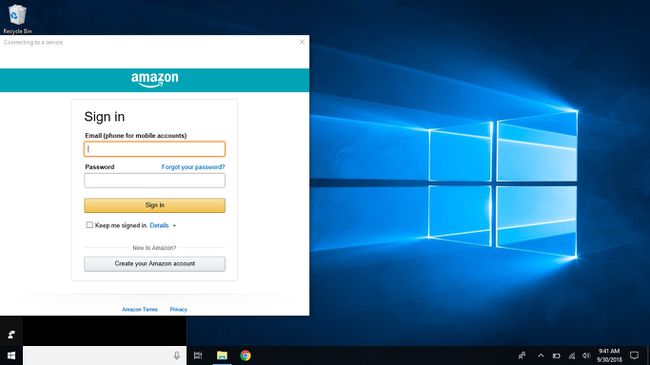
-
Järgmisena vaadake üle Alexa Voice Service'i taotletud load ja valige Lubama kui nõustute.
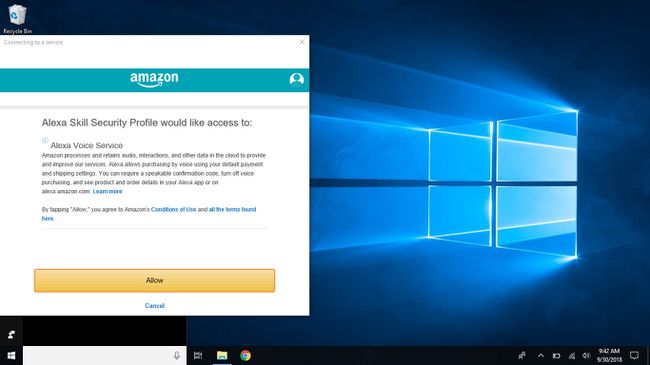
-
Seejärel küsib süsteem, kas soovite, et Windows jätaks teie sisselogimisnime ja parooli meelde, nii et te ei pea uuesti sisse logima, samuti lubate sellel teiste arvutitega sünkroonida. Valige Jah kui nõustute.
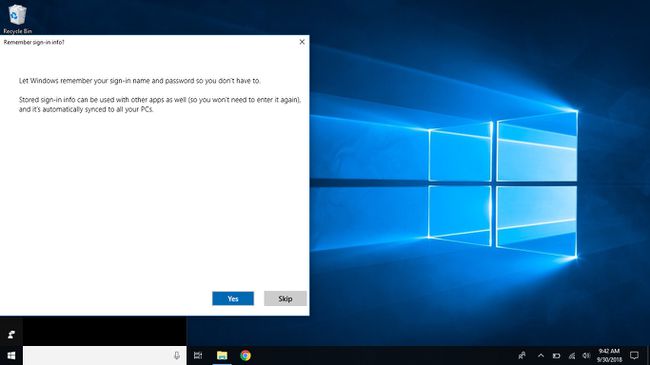
-
Vaadake üle kasutaja taotletud load, et lubada Microsoftil jagada teavet Amazon Alexaga. Valige Jah kui nõustute.
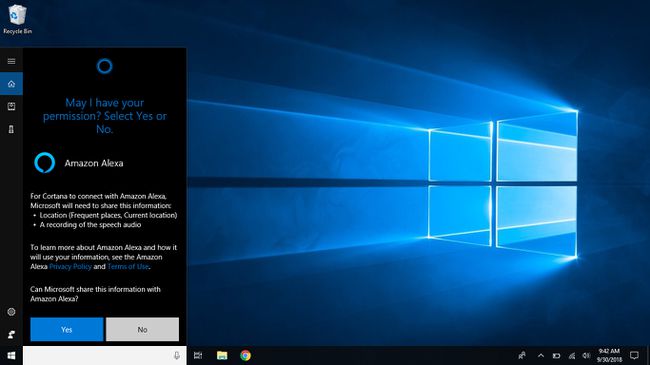
-
Peaksite nägema sõnumit "Tere! See on Alexa."
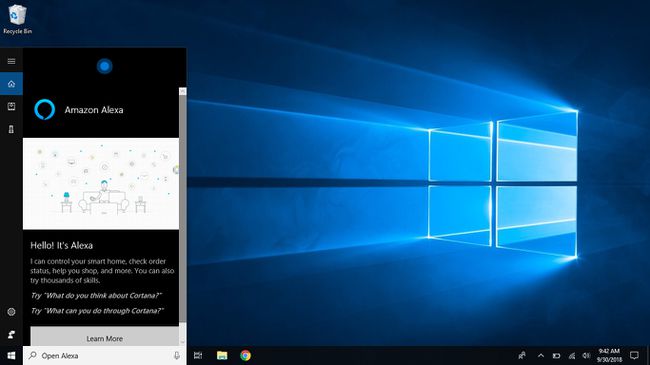
Nüüd peaksite saama öelda "Tere, Cortana, avage Alexa", et rääkida Alexaga oma Windows 10 arvutis.
Kuidas Alexat ja Cortanat koos kasutada
Mitte iga käsk ei tööta kahel platvormil. Näiteks kui avate Alexa Cortanas Windows 10 süsteemis, ei saa te veel muusikat esitada ega Alexa taimereid ja meeldetuletusi määrata, kuigi saate saata nutika kodu käske ja käsitleda Amazoni tellimusi.
Uusimate saadaolevate käskude lugemiseks külastage iga müüja saite. Amazon pakub nii a Alustage Alexaga leht ja a Asjad, mida proovida käskude loend. Microsoft pakub ka a Alustage Cortana kasutamist leht lisaks peamisele Cortana sait.
Ja Amazon ja Microsoft igaüks on teatanud, et tulevikus lisatakse täiendavaid võimalusi.
